Beleben Sie Ihren Gruppen ein wenig, indem Sie ihr Aussehen mit Themengruppen ändern. Mit Themengruppen können Sie den Gruppenkopf, das Farbschema und vieles mehr ganz einfach ändern.
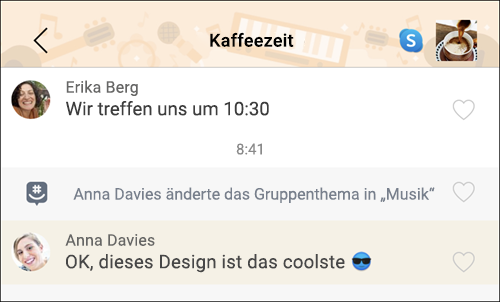
Ändern einer vorhandenen Gruppe in eine Themengruppe:
-
Wählen Sie auf der Registerkarte Chats die Gruppe aus, die Sie ändern möchten.
-
Wählen Sie den Avatar der Gruppe (Profilbild) aus.
-
Wählen Sie Einstellungen

-
Wählen Sie "Gruppe anpassen" aus, und tippen Sie dann auf "Design auswählen".
-
Wählen Sie Ihre Designkategorie und dann das Bannerbild aus, das Sie verwenden möchten.
-
Wählen Sie Speichern aus.
Ihre Gruppe zeigt nun Ihr neues Designbanner und die neuen Farben an.
Erstellen Sie eine neue Themengruppe:
-
Wählen Sie auf der Registerkarte Chats Neuer Chat

-
Wählen Sie Gruppe starten

-
Wählen Sie Weiter

-
Um Mitglieder hinzuzufügen, geben Sie ihren Namen, Telefonnummer oder E-Mail-Adresse ein, oder scrollen Sie durch Ihre aktuellen GroupMe-Kontakte.
-
Wählen Sie Fertig aus, um Ihre Gruppe zu erstellen.
-
Wählen Sie ein Design aus, indem Sie auf Gruppe anpassen tippen, und tippen Sie dann auf Design auswählen.
-
Wählen Sie Ihre Designkategorie und dann das Bannerbild aus, das Sie verwenden möchten.
-
Wählen Sie Speichern aus.
Ihre neue Gruppe zeigt jetzt Ihr Designbanner und Ihre Farben an.
Ändern einer vorhandenen Gruppe in eine Themengruppe:
-
Wählen Sie auf der Registerkarte Chats die Gruppe aus, die Sie ändern möchten.
-
Wählen Sie den Avatar der Gruppe (Profilbild) aus.
Hinweis: Wählen Sie auf dem iPad einfach Einstellungen

-
Wählen Sie Einstellungen

-
Wählen Sie "Gruppe anpassen" aus, und tippen Sie dann erneut auf "Design auswählen".
-
Wählen Sie Ihre Designkategorie und dann das Bannerbild aus, das Sie verwenden möchten.
-
Wählen Sie Speichern aus.
Ihre Gruppe zeigt nun Ihr neues Designbanner und die neuen Farben an.
Erstellen Sie eine neue Themengruppe:
-
Wählen Sie auf der Registerkarte Chats Neuer Chat

-
Wählen Sie Gruppe starten

-
Wählen Sie Weiter aus.
-
Um Mitglieder hinzuzufügen, geben Sie ihren Namen, Telefonnummer oder E-Mail-Adresse ein, oder scrollen Sie durch Ihre aktuellen GroupMe-Kontakte.
-
Wählen Sie Fertig aus, um Ihre Gruppe zu erstellen.
-
Wählen Sie ein Design aus, indem Sie auf Gruppe anpassen tippen, und tippen Sie dann auf Design auswählen.
-
Wählen Sie Ihre Designkategorie und dann das Bannerbild aus, das Sie verwenden möchten.
-
Wählen Sie Speichern aus.
Ihre neue Gruppe zeigt jetzt Ihr Designbanner und Ihre Farben an.
Ändern einer vorhandenen Gruppe in eine Themengruppe:
-
Wählen Sie auf der Registerkarte Chats die Gruppe aus, die Sie ändern möchten.
-
Wählen Sie den Avatar der Gruppe (Profilbild) aus.
-
Wählen Sie Einstellungen

-
Wählen Sie neben "Gruppe anpassen" die Option"Design auswählen " und dann erneut "Design auswählen " aus.
-
Wählen Sie Ihre Designkategorie und dann das Bannerbild aus, das Sie verwenden möchten.
-
Wählen Sie Speichern aus.
Ihre Gruppe zeigt nun Ihr neues Designbanner und die neuen Farben an.
Erstellen Sie eine neue Themengruppe:
-
Wählen Sie auf der Registerkarte Chats Neuer Chat

-
Wählen Sie Gruppe starten

-
Wählen Sie Gruppe erstellen aus.
-
Um Mitglieder hinzuzufügen, geben Sie ihren Namen, Telefonnummer oder E-Mail-Adresse ein, oder scrollen Sie durch Ihre aktuellen GroupMe-Kontakte.
-
Wählen Sie Mitglied(er) hinzufügen aus, um die Erstellung Ihrer Gruppe abzuschließen.
-
Wählen Sie neben "Gruppe anpassen" die Option"Design auswählen " und dann erneut "Design auswählen " aus.
-
Wählen Sie Ihre Designkategorie und dann das Bannerbild aus, das Sie verwenden möchten.
-
Wählen Sie Speichern aus.
Ihre Gruppe zeigt nun Ihr neues Designbanner und die neuen Farben an.










